Netflix предлагает множество телешоу и фильмов в формате 4K. Вы можете смотреть их на своем ПК, но вам понадобится подходящее оборудование, подключение к Интернету, программное обеспечение и подписка на Netflix. Это не так просто, как потоковая передача Netflix в разрешении 1080p HD.
Оглавление
Оборудование, которое вам понадобится для 4K
Чтобы транслировать Netflix в формате Ultra HD на телевизор, вам понадобится только телевизор с разрешением 4K и приставка для потоковой передачи с поддержкой 4K. Это довольно просто. На ПК это немного сложнее.
Вам понадобится ПК с дисплеем 4K — это 3840 × 2160 пикселей. Вы можете проверить разрешение вашего дисплея, перейдя в «Настройки»> «Система»> «Дисплей» и посмотрев на поле «Разрешение».

Дисплей должен поддерживать частоту обновления 60 Гц. Он также должен поддерживать HDCP 2.2. Проверьте руководство, прилагаемое к вашему монитору, или просмотрите спецификации производителя в Интернете, чтобы узнать, есть ли у монитора эта функция. Netflix будет предлагать потоковую передачу 4K на вашем ПК только в том случае, если доступна широкополосная защита от цифрового копирования 2.2.
Netflix также сообщает, что вашему компьютеру для потоковой передачи требуется процессор Intel 7-го поколения (Kaby Lake) или новее. Однако, как сообщается, некоторые старые процессоры работают, и многие процессоры AMD также будут работать. Вы не узнаете, пока не попробуете. Вам просто понадобится достаточно быстрый процессор, чтобы обрабатывать декодирование этого контента 4K.
Вы можете узнать, достаточно ли у вашего компьютера новый процессор, перейдя в «Настройки»> «Система»> «О программе». Найдите информацию о процессоре в разделе «Настройки устройства». Чтобы определить поколение, посмотрите на число после тире. Например, на скриншоте ниже «i7-4790» означает, что у нас процессор Core i7 4-го поколения.
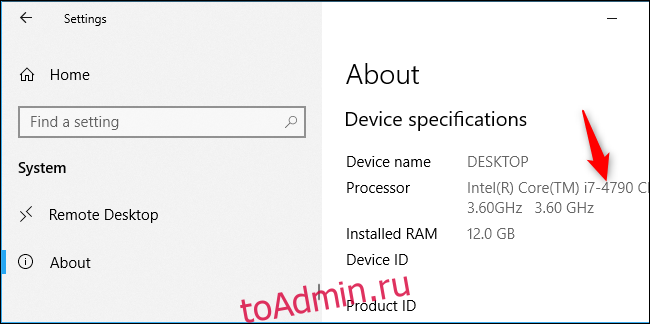
Минимальная пропускная способность загрузки для 4K
Согласно Netflix, вам также потребуется подключение к Интернету со скоростью не менее 25 Мбит / с (мегабит в секунду) в пропускной способности загрузки для потоковой передачи 4K. Чем выше, тем лучше.
Вы можете проверить свое интернет-соединение, перейдя в SpeedTest.net или используя собственный Netflix Fast.com инструмент для проверки скорости.
Если ваше интернет-соединение не соответствует этой скорости, вы не сможете транслировать в Ultra HD 4K ни на одном устройстве. Однако Netflix утверждает, что 5 Мбит / с обеспечат стандартную потоковую передачу HD в 1080p.
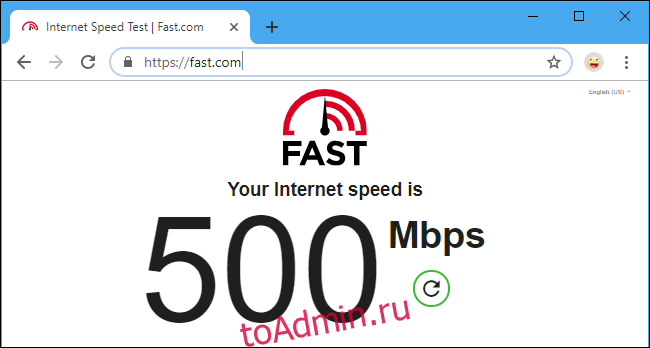
Программные требования для 4K
Даже если у вас есть оборудование и подключение к Интернету для потоковой передачи 4K, вам необходимо использовать правильное программное обеспечение. Вы не можете просто зайти на сайт Netflix в Google Chrome или Mozilla Firefox. Netflix не будет транслировать в этих браузерах в формате 4K.
Чтобы транслировать Netflix в 4K на ПК, вы должны использовать Windows 10 — вы не делаете этого в Windows 7. Вы должны использовать либо использовать веб-сайт Netflix в браузере Microsoft Edge, либо транслировать с помощью Приложение Netflix из магазина.
Обновление: вам также может потребоваться установить Пакет расширений видео HEVC из Магазина Windows. Раньше это было включено по умолчанию в Windows 10, но больше не похоже. NVIDIA говорит это необходимо, если вы используете систему Windows 10, установленную с помощью Fall Creators Update или более поздней версии. Если вы установили более раннюю версию Windows 10 и обновили ее, вероятно, у вас все еще будут установлены расширения для видео HEVC.
Netflix также не позволяет транслировать в 4K на Mac. Единственный способ смотреть Netflix в формате 4K на Mac — запустить Windows 10 на виртуальной машине или через Boot Camp.

План Netflix, который вам понадобится
Даже если у вас есть все остальное, вы можете транслировать в формате 4K только в том случае, если вы платите за правильный тарифный план. Только самый дорогой тарифный план Netflix «Премиум» предлагает контент 4K.
Вы можете увидеть, какой план потоковой передачи Netflix использует ваша учетная запись, перейдя в свой Страница аккаунта на веб-сайте Netflix и нажав «Изменить план. »
План 4K Ultra HD стоит 15,99 доллара в месяц — на 3 доллара в месяц дороже, чем стандартный план HD. Тем не менее, он позволяет осуществлять потоковую передачу на четырех устройствах в месяц вместо двух. Возможно, вы могли бы обновить подписку Netflix и поделиться с кем-нибудь?
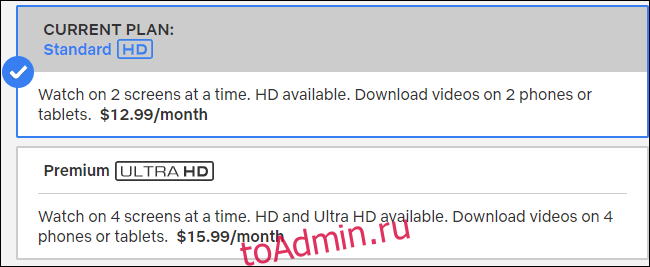
Даже если вы платите за 4K, вам нужно убедиться, что Netflix настроен на воспроизведение 4K. Перейдите на страницу учетной записи на веб-сайте Netflix и нажмите «Настройки воспроизведения. » Убедитесь, что он установлен на «Авто» или «Высокий».
Если для него установлено значение «Низкий» или «Средний», Netflix будет использовать меньшую пропускную способность для потоковой передачи, но не будет передавать поток в 4K.
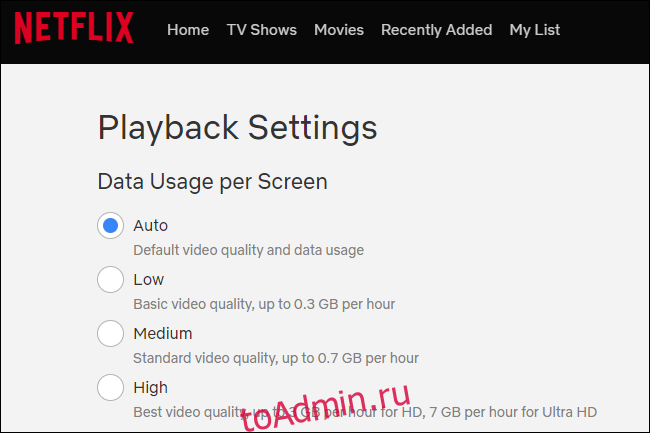
Как найти контент 4K на Netflix
Наконец, не все на Netflix будет транслироваться в формате 4K. Лишь часть контента Netflix доступна в формате 4K. Вы можете выполнить поиск Netflix по запросу «4K» или «UltraHD», чтобы найти контент 4K.


